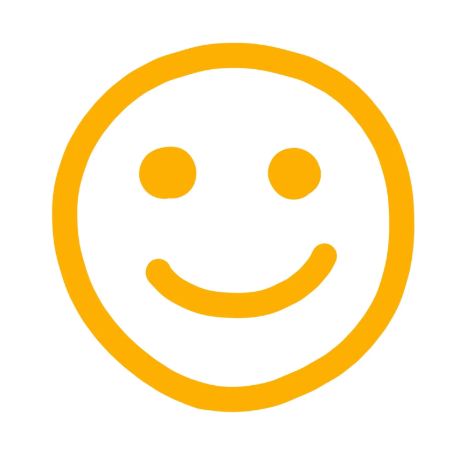윈도우11 설치 중 ‘TPM 2.0 오류’, ‘설치 멈춤’, ‘업데이트 실패’ 메시지로 고민 중이신가요?
이 글에서 윈도우11 설치 오류 원인별 해결법을 단계별로 정리해 드릴게요.
목차

⚙️ 설치 오류의 주요 원인부터 점검해요
윈도우11 설치가 실패하는 가장 흔한 이유는 하드웨어 요건 불충족, BIOS 설정 오류, 드라이버 문제예요.
마이크로소프트가 윈도우11에서 보안을 강화하면서,
TPM 2.0·보안 부팅·64비트 CPU 등 필수 요건을 만족하지 않으면 설치가 제한되도록 설계됐어요.
다음 항목을 하나씩 점검해 보면 대부분의 오류는 스스로 해결할 수 있습니다.
1️⃣ TPM 2.0 관련 오류 해결
가장 많이 발생하는 오류 메시지 중 하나가 바로 “이 PC에서는 Windows 11을 실행할 수 없습니다 – TPM 2.0이 필요합니다.”
✅ 해결 방법:
- BIOS(또는 UEFI) 진입 → 보안(Secure) 또는 TPM 메뉴로 이동
- TPM, fTPM, PTT 항목을 ‘Enable(활성화)’로 설정
- AMD CPU: fTPM
- Intel CPU: PTT (Platform Trust Technology)
- 설정 저장 후 재부팅
만약 TPM 항목이 없거나 1.2 버전이라면,
메인보드 제조사 공식 홈페이지에서 최신 BIOS 업데이트를 먼저 진행하는 것도 좋아요.
2️⃣ 보안 부팅(Secure Boot) 비활성화 오류
윈도우11은 보안 부팅이 켜져 있어야 설치 가능합니다.
설치 도중 “보안 부팅을 활성화하세요”라는 메시지가 뜬다면 아래 순서를 따라보세요.
✅ 해결 방법:
- BIOS 진입 → Boot 탭 선택
- Secure Boot 옵션을 Enabled로 변경
- 부팅 모드가 UEFI인지 확인 (Legacy 모드는 비활성화해야 함)
💡팁: BIOS 화면은 PC 전원 켜자마자 F2, DEL, F10 등 제조사별 단축키로 진입할 수 있어요.
3️⃣ 설치 중 멈춤, 무한 로딩 문제
설치 진행률이 0%에서 멈추거나, “업데이트를 준비하는 중” 단계에서 멈춘다면
주로 드라이버 충돌 혹은 네트워크 문제 때문이에요.
✅ 해결 방법:
- 유선 인터넷으로 연결 후 다시 시도
- 외부 USB, 프린터, 외장하드 등 불필요한 장치 제거
- 장치 관리자(Device Manager)에서 드라이버 최신 업데이트
- 설치 파일을 USB로 옮겨 미디어 생성 도구(Media Creation Tool)로 재설치
💡 공식 툴 다운로드:
👉 https://www.microsoft.com/software-download/windows11
4️⃣ 오류 코드별 해결법
윈도우 설치 중 나타나는 대표 오류 코드와 해결 방법이에요.
| 오류 코드 | 주요 원인 | 해결방법 |
| 0x80070070 | 디스크 공간 부족 | 불필요한 파일 정리, 64GB 이상 확보 |
| 0x8007000D | 손상된 설치 파일 | ISO 파일 다시 다운로드 |
| 0xC1900101 | 드라이버 충돌 | 장치 관리자에서 문제 드라이버 제거 후 재부팅 |
| 0x800F0922 | 네트워크 오류 | VPN 비활성화, 유선 연결로 재시도 |
| 0xC1900208 | 호환 안 되는 앱 | 서드파티 보안 프로그램 삭제 |
이 표에 해당하지 않더라도, 설치 실패 시 Windows Update 로그 확인(SetupDiag 사용)으로 원인을 추적할 수 있어요.
5️⃣ TPM 미지원 PC의 우회 설치 (비권장)
TPM 2.0이 없는 PC에서도 일부 사용자는 레지스트리 수정으로 설치를 시도하지만,
이는 보안 위험과 업데이트 제한이 발생할 수 있습니다.
마이크로소프트는 이런 우회 설치를 공식적으로 지원하지 않으므로,
가급적 정식 하드웨어 요건을 갖춘 환경에서 설치하는 것이 안전해요.
📋 설치 전 필수 점검 요약
⊙ BIOS에서 TPM 2.0 활성화(fTPM/PTT)
⊙ 보안 부팅 모드(UEFI)로 전환
⊙ 저장공간 최소 64GB 확보
⊙ 드라이버 최신 버전 업데이트
⊙ 미디어 생성 도구로 설치 파일 재생성
🔧 설치가 완료되지 않을 때 리셋 방법
만약 여러 번 시도해도 설치가 실패한다면,
**‘Windows Update 초기화 명령어’**로 캐시를 정리해 보세요.
명령 프롬프트(cmd) 관리자 모드로 실행 후 아래를 입력합니다:
net stop bits
net stop cryptsvc
ren C:\Windows\SoftwareDistribution SoftwareDistribution.old
net start wuauserv
net start bits
net start cryptsvc
💡 요약정리
⊙ 오류 원인: TPM 미활성화, 보안 부팅 비활성, 드라이버 충돌
⊙ 주요 해결: BIOS 설정 변경, 드라이버 업데이트, 미디어 생성 도구 활용
⊙ 권장 도구: PC Health Check, SetupDiag, Media Creation Tool
⊙ 참고: 비공식 우회 설치는 비권장
#윈도우11설치오류 #윈도우11TPM2_0 #윈도우11업데이트실패 #윈도우11설치방법 #마이크로소프트윈도우11